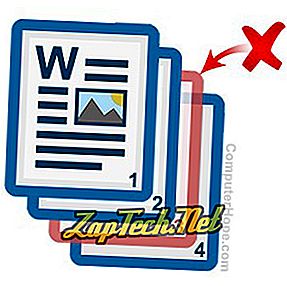
Microsoft Word에서 페이지를 삭제하려면 아래 옵션 중 하나를 선택하여 페이지 삭제 단계를 수행하십시오.
Word 문서에서 삭제할 페이지에 텍스트가있는 경우 페이지 자체를 삭제하려면 해당 페이지의 텍스트를 삭제해야합니다.
- 삭제할 Word 문서의 페이지로 이동합니다.
- 페이지의 모든 텍스트를 강조 표시하십시오.
- 키보드의 Delete 키를 눌러 텍스트를 삭제하십시오.
- 모든 텍스트를 삭제 한 후에 페이지가 남아 있으면 백 스페이스 키를 눌러 페이지를 삭제하십시오.
백 스페이스 키를 사용하여 삭제
Word 문서에서 삭제할 페이지가 비어 있으면 백 스페이스 키를 사용하여 페이지를 삭제할 수 있습니다.
- 삭제할 Word 문서의 페이지로 이동합니다.
- 해당 페이지의 맨 아래로 이동하고 해당 페이지의 오른쪽 하단을 향해 마우스를 클릭하여 텍스트 커서를 페이지의 끝에 놓습니다.
참고 : 페이지에 공백이나 캐리지 리턴이 없으면 텍스트 커서가 페이지의 왼쪽 상단에 문서의 시작 부분에 나타납니다.
- 페이지가 삭제되고 삭제하려는 페이지 위의 페이지에 텍스트 커서가 나타날 때까지 백 스페이스 키를 한 번 이상 누릅니다.
삭제 키를 사용하여 삭제
Word 문서에서 삭제할 페이지가 비어 있으면 Delete 키를 사용하여 페이지를 삭제할 수 있습니다.
- 삭제할 Word 문서의 페이지로 이동합니다.
- 마우스 커서를 페이지의 왼쪽 상단으로 클릭하면 텍스트 커서가 페이지의 시작 부분에 놓입니다.
- 페이지가 삭제되고 삭제할 페이지 아래에 있던 페이지에 텍스트 커서가 나타날 때까지 Delete 키를 한 번 이상 누릅니다.
참고 : 삭제할 페이지에 공백이나 캐리지 리턴이있는 경우 페이지가 삭제되기 전에 Delete 키를 여러 번 눌러 해당 공백과 캐리지 리턴을 삭제해야합니다.
